Что такое «синий экран смерти»?
Большинство пользователей ПК не понаслышке знакомы с понятием «синий экран». Но мало кто знает ответ на вопрос, что такое BSOD. И удивлению нет конца, когда оказывается, что это одно и то же. BSOD (Bleu Screen Of Death) дословно переводится как синий экран смерти. Нужно понимать, что сам по себе экран не является причиной, а только несёт информацию о возможной проблеме в работе ОС или комплектующих.
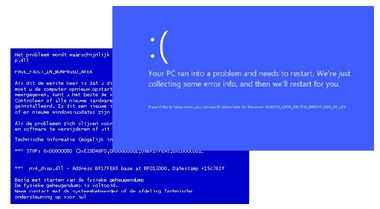
Как правило, BSOD появляется абсолютно внезапно во время работы компьютера или его запуска. Учитывая тот факт, что сообщение выводится на английском, в виде технических данных и кодировок, то даже после тщательного изучения мало кто сможет понять суть. Экран смерти имеет следующую структуру:
- Буквенное наименование ошибки.
- Информационный блок, где предлагается выполнить перезагрузку.
- Техническая информация. Наиболее важный блок, где закодирована причина ошибки.
Чтобы определить причину нужно уметь использовать и расшифровывать коды ошибок. Вручную этого делать не требуется, существует достаточное количество ресурсов в интернете, где можно найти расшифровку. Определить причину можно по названию ошибки. Для примера можно рассмотреть следующие варианты:
- NTFS_FILE_SYSTEM: сбой в работе файловой системы NTFS. Может быть вызван ошибкой драйвера или самого винчестера.
- IRQL_NOT_LESS_OR_EQUAL: ошибка обращения к памяти. Причиной может стать нарушение работы службы, драйвера, BIOS, программы.
- REGISTRY_ERROR: ошибка реестра. Возможно нарушение целостности.
- INACCESSIBLE_BOOT_DEVICE: ошибка работы устройства, с которого выполняется установка операционной системы.
- STATUS_SYSTEM_PROCESS_TERMINATED: ошибка работы приложения, драйвера, службы.
- NO_BOOT_DEVICE: отсутствует загрузочный логический диск или винчестер.
Причин может быть очень много (насчитываются десятки). Для их устранения может потребоваться до нескольких дней. Первостепенными мерами по устранению синего экрана являются следующие действия:
- Загрузка с внешнего накопителя для проверки системы на вирусы.
- Тестирование оперативной памяти и винчестера на предмет выявления сбойных секторов.
- Если BSOD начал появляться после установки определённой программы, то необходимо её деинсталлировать.
- Переустановить драйвера на основные комплектующие. Попробовать разные версии драйверов для гарантии.
- Удалить или установить другой антивирус.
- Сделать восстановление системы с помощью отката.
- Восстановить системные файлы с помощью установочного диска.
В большинстве случаев выполнение одного или комплекса вышеперечисленных действий позволяет решить проблему. Если система перезагружается, и нет возможности изучить информацию BSOD, то ситуацию можно исправить путём настройки. Для этого необходимо войти в панель управления и выбрать раздел «Система». Далее, требуется выполнить простой порядок действий:
1. В меню слева нужно выбрать дополнительные параметры.
2. На экране отобразится новое окно, переходим на вкладку «Дополнительно» (должна открываться по умолчанию).
3. Окно будет разделено на несколько групп. Необходимо найти категорию «Загрузка и восстановление» и нажать на кнопку «Параметры».
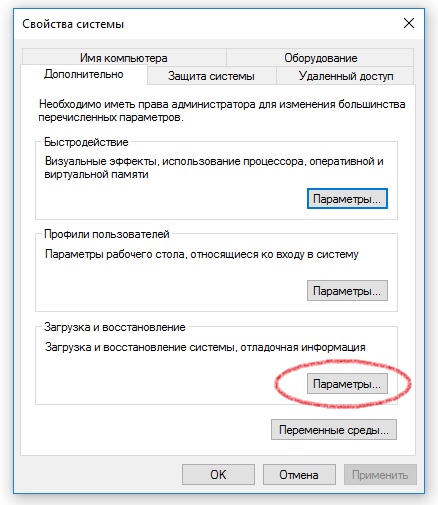
4. В появившемся окне настроек требуется отменить автоматическую перезагрузку в случае отказа системы.
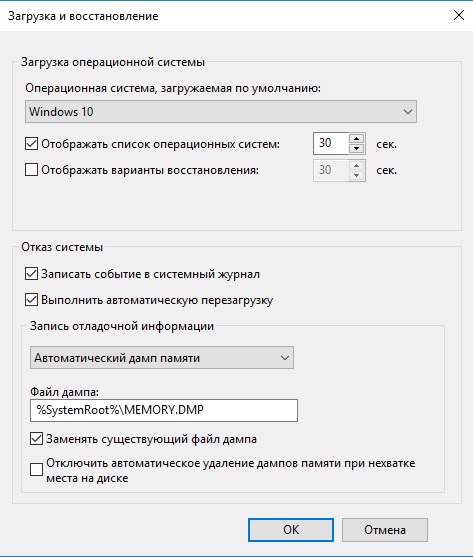
5. Теперь, в случае сбоя, синий экран будет отображаться до ручной перезагрузки ПК.
Совет! Прежде, чем начинать меры восстановления, несколько раз перезагрузите компьютер и убедитесь в систематичности появления BSOD.
